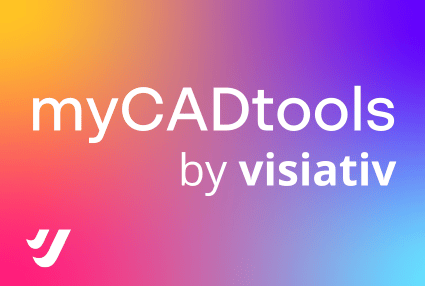myCADtools 2024: Efficiënt instellingen beheren met Shared Settings in 2024
 Dit blog over de Copy Settings Wizard van SOLIDWORKS is uitgebreid ingegaan op de voordelen van het kunnen overnemen van settings. Zo voorkom je dat je telkens hetzelfde moet doen en hoef je niet al die instellingen handmatig aan te passen. Iedereen heeft namelijk zijn eigen voorkeuren als het op instellingen aankomt.
Dit blog over de Copy Settings Wizard van SOLIDWORKS is uitgebreid ingegaan op de voordelen van het kunnen overnemen van settings. Zo voorkom je dat je telkens hetzelfde moet doen en hoef je niet al die instellingen handmatig aan te passen. Iedereen heeft namelijk zijn eigen voorkeuren als het op instellingen aankomt.
Bespaar tijd en standaardiseer jouw CAD-instellingen met myCADtools CopyParameters!
Met myCADtools is het ook mogelijk om dit te doen met CopyParameters, ook bekend als de myCADtools Copy Settings Wizard: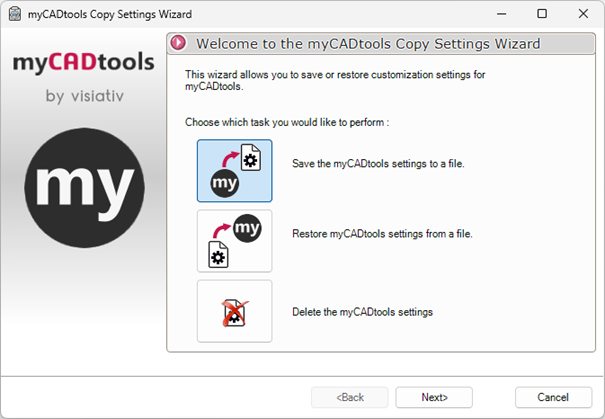
Het idee hierachter is dat de instellingen kunnen worden opgeslagen in een settingsbestand. Dit bestand kan worden geladen op een ander systeem. Op deze manier kun je eenvoudig de instellingen overnemen waar je veel tijd in hebt gestoken naar een ander systeem. Dit maakt het mogelijk om allemaal dezelfde instellingen te hebben, bijvoorbeeld in het SmartProperties-formulier of de geconfigureerde naam in BatchConverter.
myCADtools 2024: Maak het beheren van instellingen eenvoudiger met Shared Settings
Maar wat als een van deze instellingen verandert? Dan moeten alle systemen worden gecontroleerd of de instellingen nog kloppen. Dit kan een behoorlijke uitdaging zijn. myCADtools heeft sinds de release van 2024 een optie om de instellingen centraal op de server op te slaan met Shared Settings: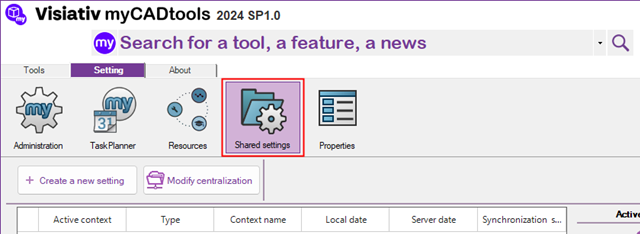
Alle systemen die deze instellingen moeten gebruiken, kunnen eenvoudig naar deze settings file laten verwijzen. Het begint met het centraliseren van de instellingen. Hierbij wordt een locatie aangewezen, op een centrale plek: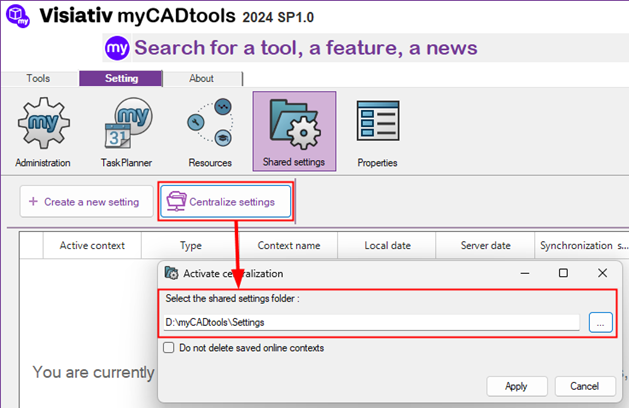
Er wordt een settings file aangemaakt dat momenteel alleen lokaal staat: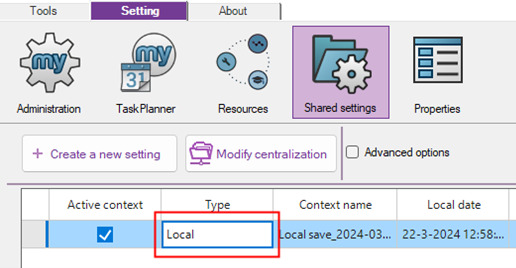
Via de rechtermuisknop kan dit bestand worden gesynchroniseerd met de centrale locatie: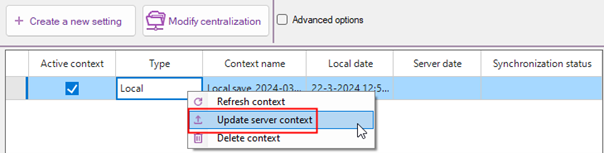
Hierna is de settings file online (1) en gesynchroniseerd naar de server (2):
Ieder systeem kan nu worden gekoppeld aan deze instellingen. Bij een update van de instellingen worden deze ook meteen bijgewerkt op de andere systemen.
Maak het beheren van instellingen eenvoudiger voor diverse projecten!
Deze Shared Settings-tool kan ook worden gebruikt om instellingen voor verschillende projecten te maken: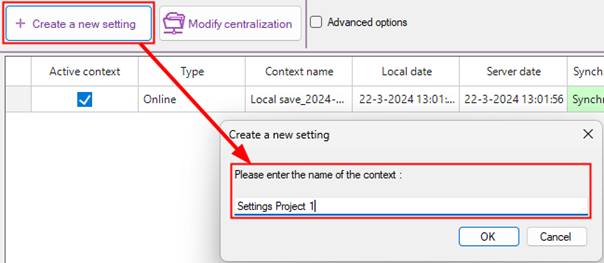
Deze nieuwe instellingen worden nu als extra instellingen in de lijst weergegeven: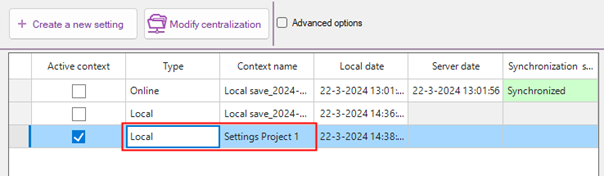
Zoals je in het overzicht ziet, worden deze nieuw gemaakte instellingen ook meteen actief. Door het vinkje bij de kolom "Active context" te verplaatsen naar een andere settings file, kun je heel eenvoudig wisselen. Bijvoorbeeld, in het ene project wil je bepaalde instellingen gebruiken voor SmartProperties. In een ander project kunnen er weer andere voorwaarden gelden voor SmartProperties.
Wil je de mogelijkheden van deze tool beter leren kennen of uit proberen? Neem dan contact op met mij of een van mijn collega's!
Blijf op de hoogte
Elke maand delen we een nieuwsbrief met alle laatste ontwikkelingen en de nieuwste blogs. Ontvang jij onze nieuwsbrief nog niet? Zorg dat je niets mist en meld je aan!
Wil je nooit onze blogs missen?